多维分析
多维分析是数果智能自主研发新一代高性能实时敏捷分析工具,能够快速对多维数据进行探索性分析,并迅速生成可视化报表。只需要进行简单拖拽式操作,即可将上亿数据秒级分析,且以专业的可视化图形呈现出来,让企业中每一个业务人员都具有自助分析的能力。
下面,通过两个简单的案例让我们快速地了解自助分析的使用。
【案例1:页面浏览量的TOP 10】
选择以页面名称将数据分组:将维度“页面名称”拖拽到维度一栏中,那么数据会以产品的页面名称进行分组展示。
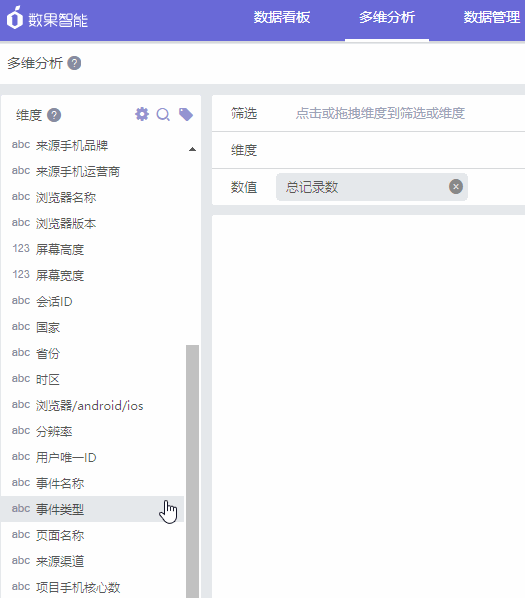
筛选事件类型:将维度“事件类型”拖拽到筛选一栏中,勾选“浏览”选项。那么只分析“事件类型”为“浏览”的页面数据记录。
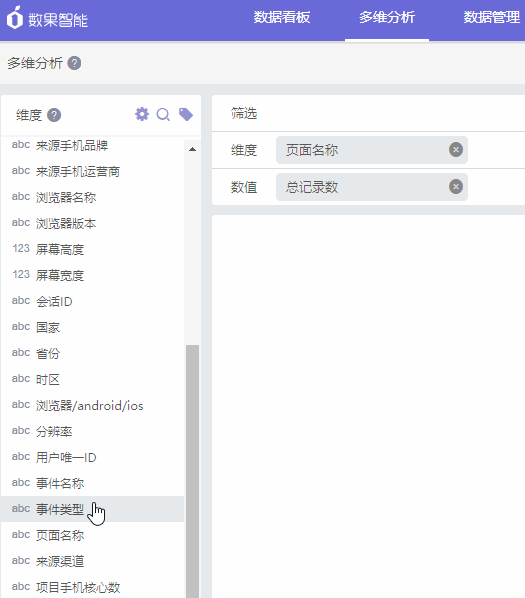
- 统计总数值:数值栏使用默认选中的指标“总记录数”。 那么数据会统计分析记录的总数量。
- 执行查询:点击“执行查询”按钮,查询上述选择的条件得出图表。
- 得到图表结果:如图显示的表格为页面浏览量的TOP10。
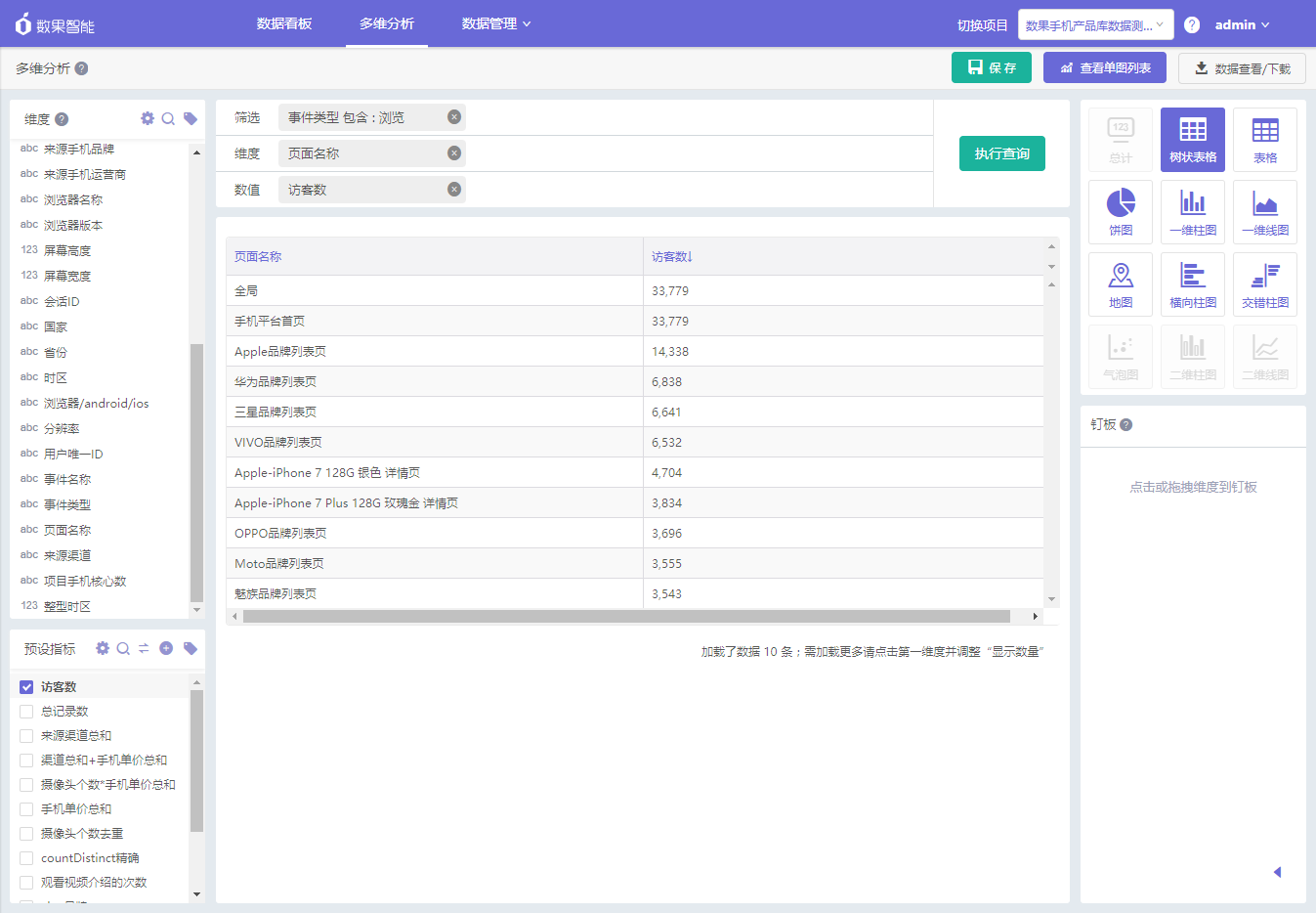
【案例2:最近30天浏览各页面的访客数变化趋势】
在案例1的基础上,我们通过另一案例来进一步了解自助分析更多的功能。
- 选择最近30天:将维度“服务端时间”拖拽到筛选栏中,点击筛选栏的“时间”在选项卡中选择“最近30天”;
那么数据会选取最近30天被浏览的页面进行分析。

- 选择按时间将数据分组:在案例1场景中已存在第一维度“页面名称”情况下,现将维度“服务端时间”拖拽到维度一栏,即“页面名称”之后;
那么数据会以时间进行分组展示,页面名称会根据时间的分组而分布展示。
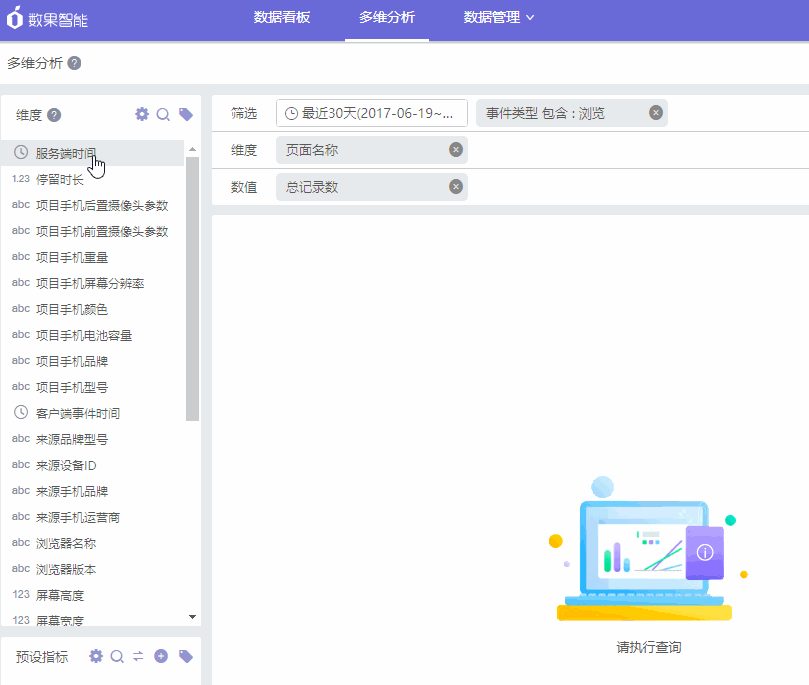
- 统计访客数的数值:将已创建的“访客数”指标拖拽到数值一栏,那么数据会以访客数进行统计计算。
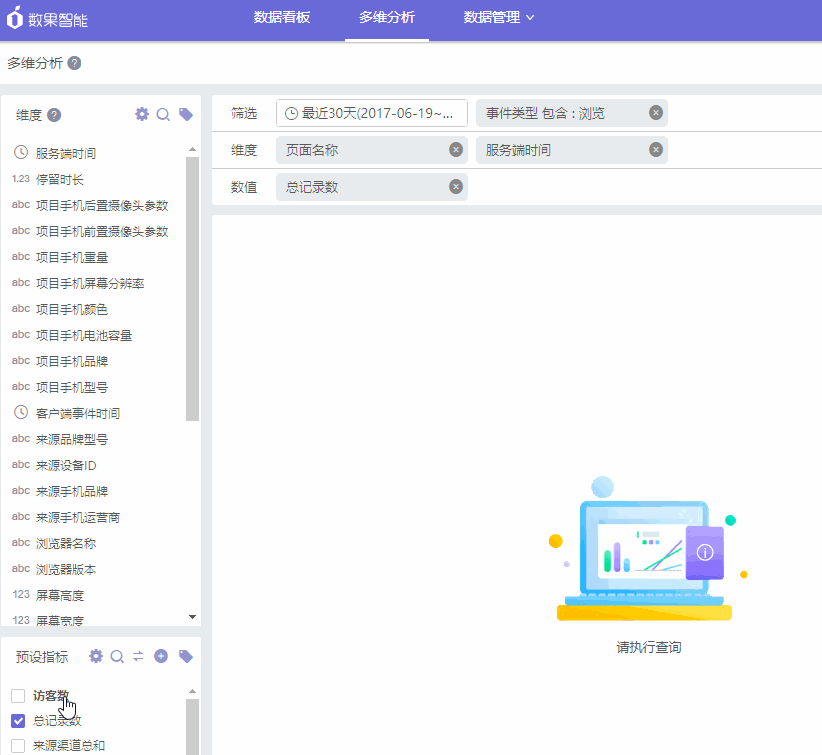 【创建指标“访客数”:在指标管理中创建指标,使用“用户唯一ID”的“去重数量”来定义。】
【创建指标“访客数”:在指标管理中创建指标,使用“用户唯一ID”的“去重数量”来定义。】
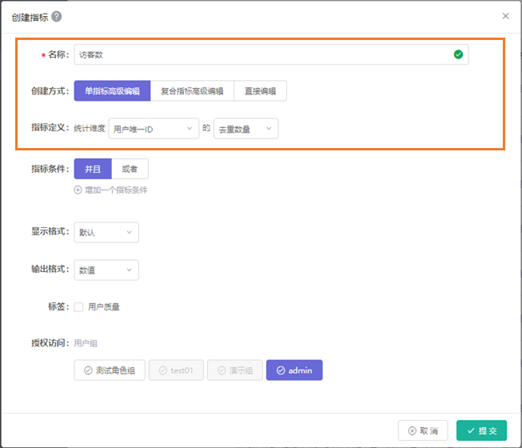
- 调整分组条件:点击维度栏的“服务端时间”,选择按时间倒序排列。显示数量输入“30”;
那么数据会按最近的30天从近到远进行排列。
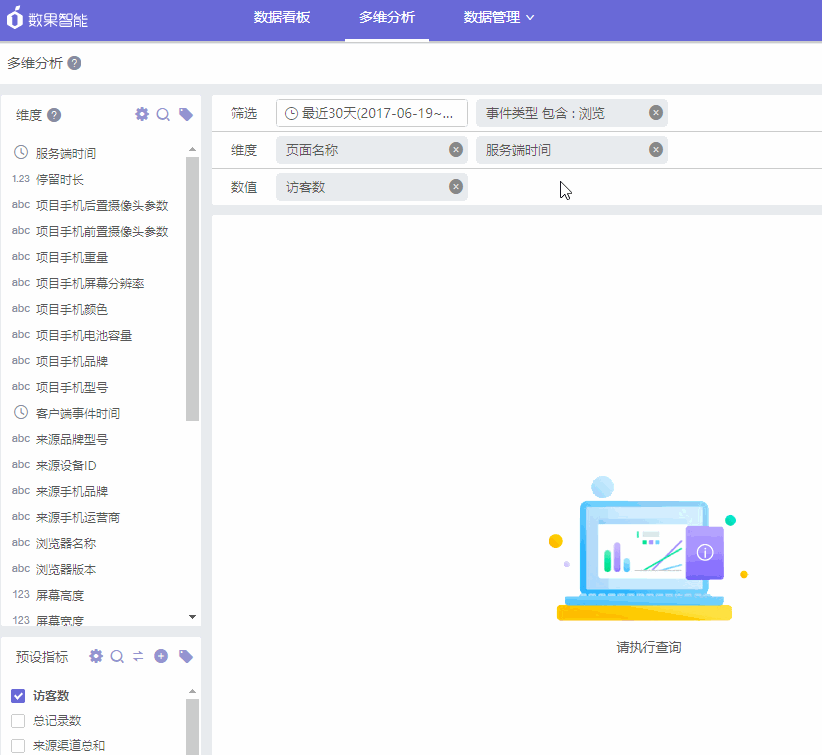
- 选择图表类型为“二维线图”:点击图表区域的二维线图,那么结果会以二维线图的形式展示数据。
- 执行查询:点击“执行查询”按钮,查询上述选择的条件得出图表。
- 得到图表结果:如图显示的二维线图为最近30天浏览各页面的访客数变化趋势。
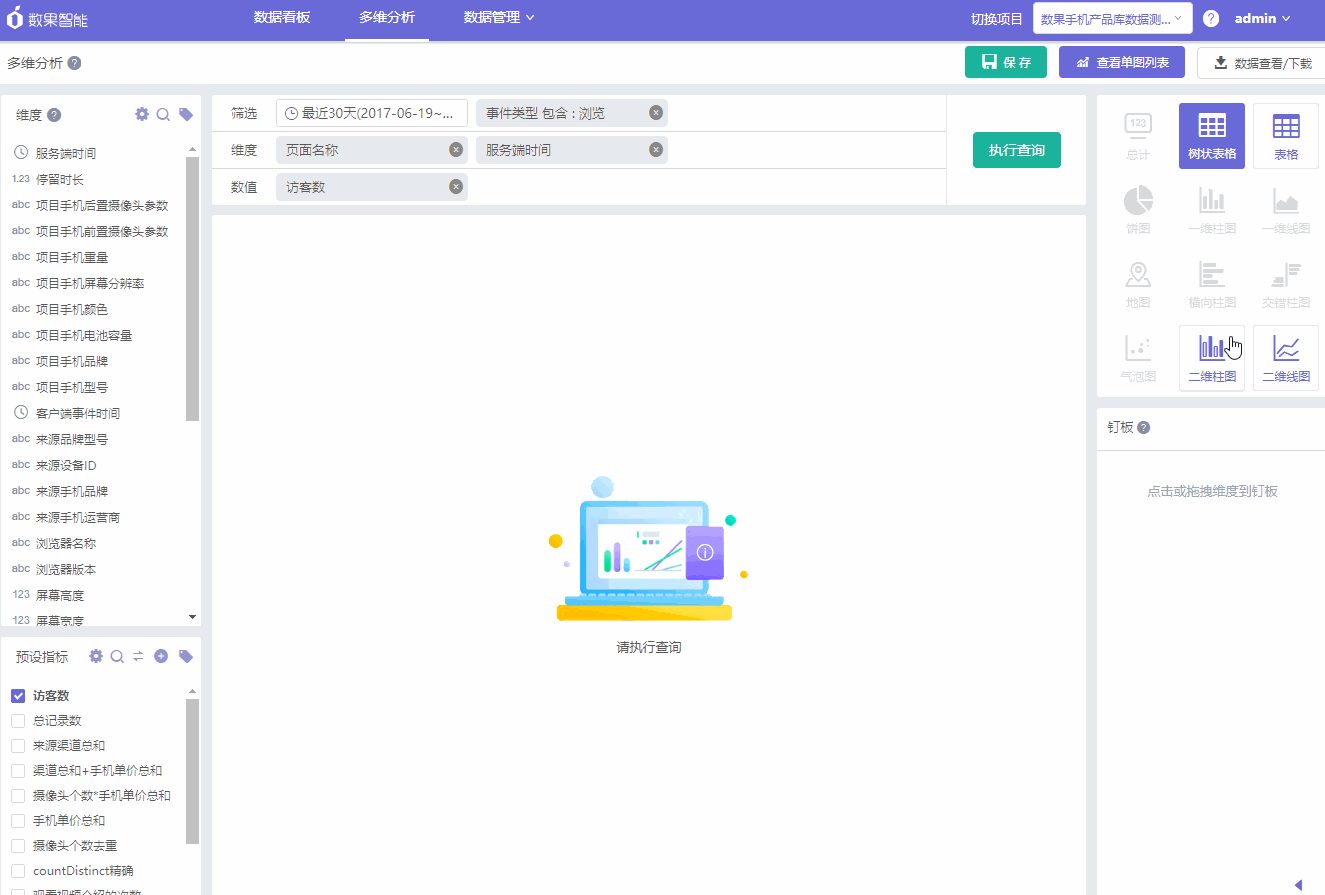
界面介绍
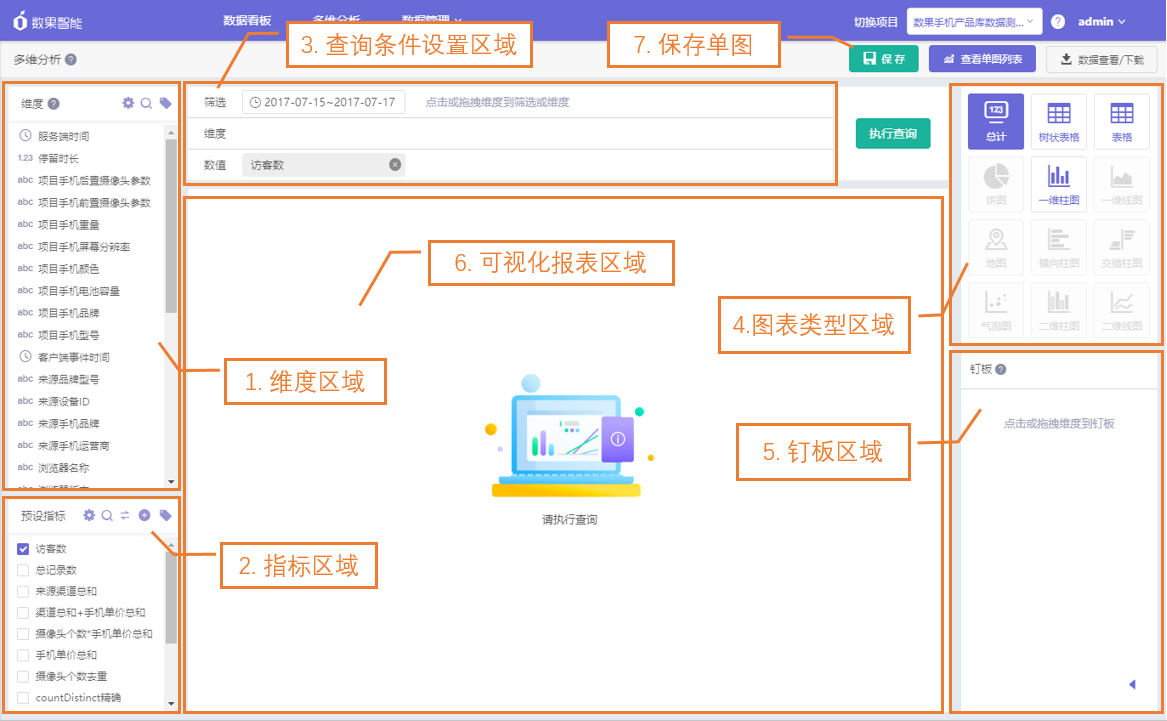
维度区域
维度是我们接入数据的每一个字段名称,指研究对象的描述性属性或特征,就是我们常说的字段。维度区域中罗列了维度管理中的所有维度。维度介绍具体详情见维度管理。
指标区域
指标是我们进行统计总体数量的定义,比如“点击的数量”,“用户的数量”。通过指标管理功能⾃定义简单或者复合指标将会呈现在该区域,⽅便⽤户灵活分析更多更复杂的指标。指标介绍具体详情见指标管理。
查询条件设置区域
- 筛选:数据会根据筛选栏里的条件进行过滤;
- 维度:数据会根据维度栏里的条件进行分组展示;
- 数值:数据会根据数值栏里的条件进行汇总统计数量,得到的结果是根据筛选与维度的设置进行计算的。
图表类型区域
目前,我们提供18种图表或者表格样式,依次是:1.总计、2.树状表格、3.表格、4.饼图、5.一维柱图、6.一维面积图、7.地图、8.散点地图、9.横向柱图、10.交错柱图、11.气泡图、12.二维柱图、13.二维线图、14.堆积柱图、15. 热力图、16.堆积线图、17.比例堆积柱图、18.比例堆积线图。钉板区域
钉板是特殊的筛选器。用于固定维度的值来进⾏同⼀维度下不同⻆度的对⽐。可视化展示区域
可视化报表区主要由筛选、维度、数值、图表呈现等区域组成,在进行自助分析的时候,主要将相应的维度或者自定义指标拖拽到相应的区域,点击执行查询即可快速实现数据可视化。保存单图
通过自助分析设置好的图表,点击“保存单图”,输入相应的单图名称,即可将单图保存下来。
关于多维分析的介绍: